Jūsų kompiuteryje buvo daug funkcinių iš anksto įdiegtų šriftų, tačiau jei jau atsibodo tuos pačius naudoti pakartotinai, bet kokiam projektui galite atsisiųsti naujoviškų šriftų ir kitų linksmų šriftų.
Atsisiųsdami šriftą į savo kompiuterį, turite jį įdiegti, kad teksto redaktorius, vaizdų redagavimo priemonė ar kita programa galėtų jį naudoti.
Kaip ir kur atsisiųsti šriftus
Šriftus savo kompiuteriui galite rasti daugybė vietų. Kai kurios populiaresnės svetainės yra dafont.com ir „FontSpace“.
Daugelis svetainių turi šriftai, kurie yra parduodami arba paprašykite dalijimosi programine įranga mokesčio, tačiau daugelis jų, pavyzdžiui, susieti aukščiau, taip pat siūlo nemokamų šriftų pasirinkimą. Jei norite nemokamų šriftų, paprastai yra a parsisiųsti mygtukas šalia šrifto peržiūros.
„macOS“ atpažįsta „TrueType“ (TTF) ir „OpenType“ (OTF) šriftų formatai. „Windows“ gali įdiegti šriftus tokiais formatais, taip pat ir bitų žemėlapių šriftus (FON).
Kaip įdiegti šriftą
„Windows“ ir „MacOS“ šrifto diegimo veiksmai yra beveik vienodi. Pagrindinė idėja yra atidaryti šrifto failą ir pasirinkti diegimo mygtuką, o jei šriftas yra archyve, pirmiausia turite atidaryti archyvo failą.
-
Peržiūrėkite šrifto failą, kurį atsisiuntėte „File Explorer“ („Windows“) arba Ieškiklis („MacOS“)
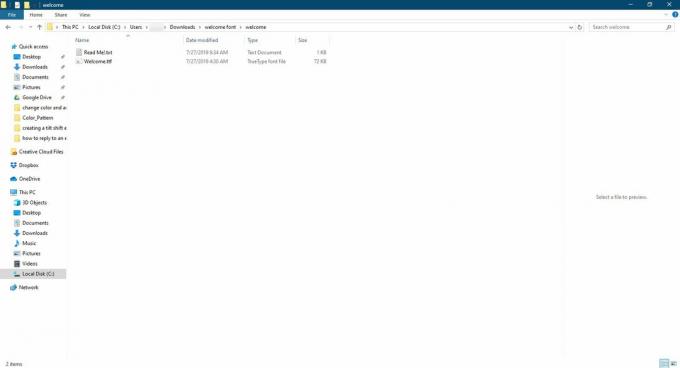
-
Dukart spustelėkite šrifto failą. („Windows“ ir „MacOS“)
Arba, jei naudojate „Windows“, dešiniuoju pelės mygtuku spustelėkite ir pasirinkite Diegti.
Jei šrifto failas yra archyve (pvz., ZIP, BIN, 7Zarba HQX), dukart spustelėkite jį, kad peržiūrėtumėte failą. „Windows“ sistemoje galite dešiniuoju pelės mygtuku spustelėkite archyvą ir spustelėkite Išarchyvuoti viską. Kitas variantas yra naudoti a failų ištraukimo įrankis.
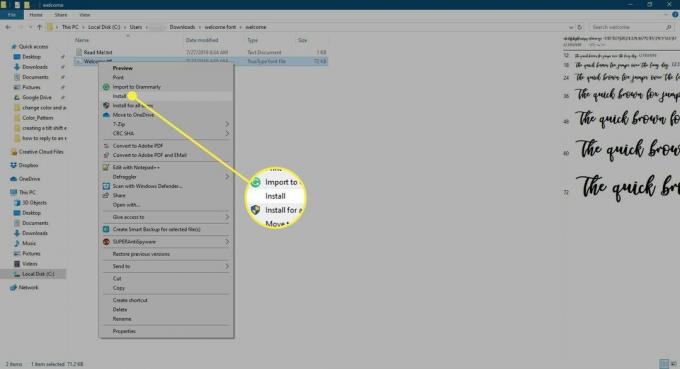
-
Pasirinkite Diegti („Windows“) arba Įdiekite šriftą („Mac“), kad įdiegtumėte šrifto failą. Trumpai pamatysite Šriftų diegimas eigos juosta diegimo metu. Baigus diegti, tai dings.

Dabar galite naudoti šriftą, kaip ir bet kurį kitą iš anksto įdiegtą.
Jei programa, kurioje norite naudoti šriftą, buvo atidaryta, kai įdiegėte šrifto failą, išeikite iš programos ir atidarykite ją iš naujo. Šriftas gali būti nerodomas kaip programinės įrangos pasirinkimas, kol nepaleisite programos iš naujo.